Nếu bạn đến mua máy ở một cửa hàng với các thông số cấu hình của người bán hàng đưa ra, bạn có thể kiểm tra các thông số cơ bản của laptop xem có khớp không. Có lẽ việc kiểm tra loại chip, xung nhịp hay dung lượng Ram bạn có thể vào chế độ Bios (với những máy không có sẵn win).
Tuy nhiên, bạn không dễ dàng gì khi kiểm tra chi tiết các thông số khác như loại wifi (wifi ac nhanh hơn 3 lần wifi chuẩn n), cổng mạng Lan loại 100Mbps hay 1000Mbps, màn hình HD hay Full HD, ổ cứng HDD hay SSD (SSD tốc độ cao hơn 300% so với HDD). Bạn cũng khó biết Ram loại DDR3 hay DDR4, card rời DDR3 hay GDDR5. Rất nhiều thông số mà cách thông thường không thể kiểm tra được.
Cách vào Bios kiểm tra
Nếu bạn đang mua một chiếc laptop mới tinh chưa có hệ điều hành, BIOS là công cụ đầu tiên và đáng tin cậy nhất.
Cách truy cập:
-
Nhấn nút nguồn để khởi động máy.
-
Nhấn liên tục một trong các phím chức năng như F2, F10, Del hoặc Esc (tùy thuộc vào nhà sản xuất) ngay khi màn hình vừa sáng.
Những thông tin bạn có thể kiểm tra:
-
CPU: Tên vi xử lý, xung nhịp và số nhân/luồng.
-
RAM: Dung lượng và tốc độ (MHz).
-
Ổ cứng: Loại ổ cứng (thường hiển thị là HDD/SSD) và dung lượng.
-
Số Serial: Mã số duy nhất của máy để đối chiếu thông tin trên trang web chính thức của nhà sản xuất.
Những giới hạn của BIOS:
-
BIOS chỉ cung cấp thông tin cơ bản về phần cứng chính.
-
Bạn không thể kiểm tra các thông số chi tiết như loại card Wi-Fi (chuẩn Wi-Fi 6E hay Wi-Fi 7), tốc độ cổng LAN (1Gbps hay 2.5Gbps), hay loại RAM (LPDDR5).
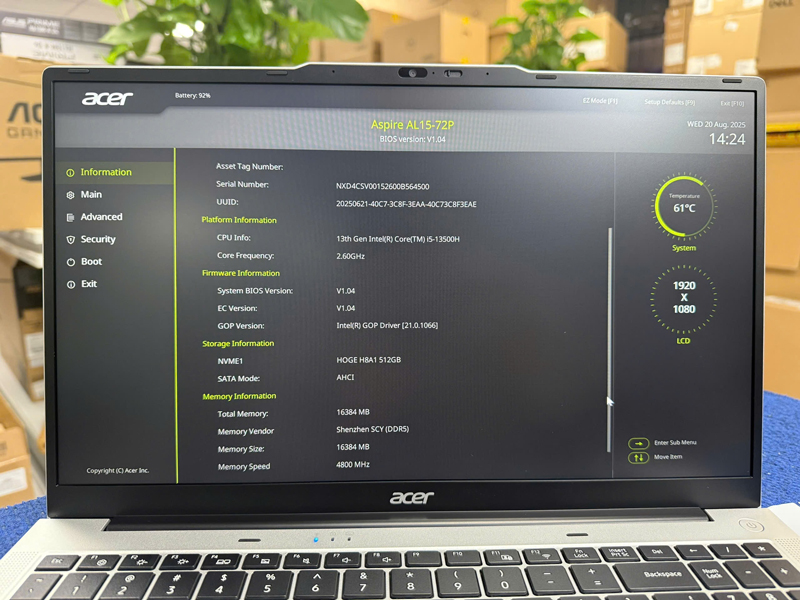
Bạn chỉ có thể biết loại chip, xung nhịp, dung lượng Ram nếu có và số Serial để bạn đối chiếu trên trang chủ của hãng sản xuất
Kiểm tra khi máy đã có hệ điều hành (Windows)
1. Sử dụng System Information (Windows)
Đây là công cụ tích hợp sẵn trong Windows, cung cấp cái nhìn tổng quan về hệ thống.
-
Nhấn tổ hợp phím Windows + R.
-
Gõ "msinfo32" và nhấn Enter.
-
Cửa sổ System Information sẽ hiện ra, cung cấp chi tiết về hệ điều hành, bộ xử lý, dung lượng RAM, và các thành phần khác.
2. Sử dụng Task Manager (Windows)
Task Manager là một công cụ mạnh mẽ để xem hiệu suất và thông số phần cứng.
-
Nhấn tổ hợp phím Ctrl + Shift + Esc.
-
Chọn tab "Performance".
-
Tại đây, bạn có thể kiểm tra chi tiết về CPU, Memory (RAM), Disk (Ổ cứng), GPU (Card đồ họa), và Wi-Fi. Đặc biệt, bạn có thể xem loại Wi-Fi đang sử dụng (ví dụ: Wi-Fi 6) và tốc độ cổng Ethernet.
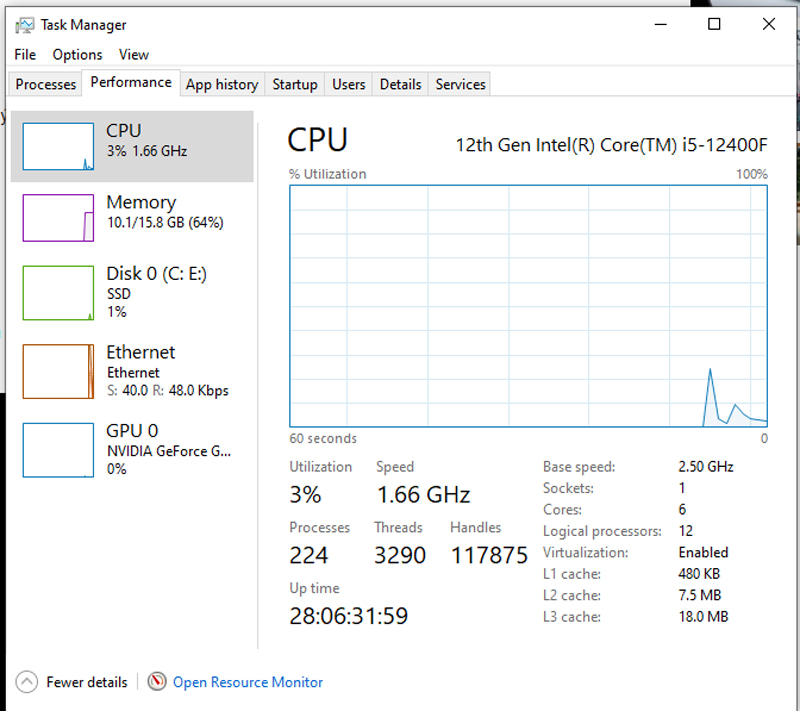
3. Xem nhanh qua This PC
Để kiểm tra cấu hình cơ bản của laptop, bạn có thể xem nhanh qua This PC.
- Chỉ cần click chuột phải vào biểu tượng This PC.
- Tại đây, bạn sẽ thấy thông tin về hệ điều hành, loại CPU và dung lượng RAM.
Đây là cách đơn giản nhất để xem nhanh thông số cốt lõi mà không cần cài thêm phần mềm.
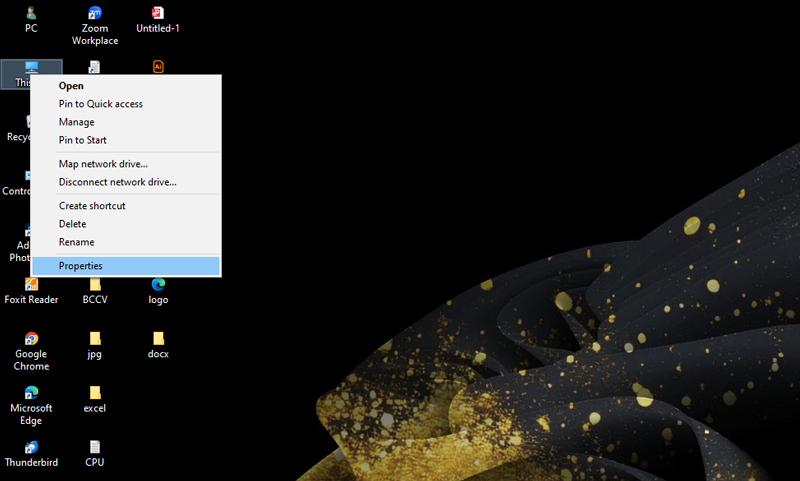
Bạn ấn chuột phải vào biểu tượng Computer ngoài màn hình. Sau đó chọn Properties
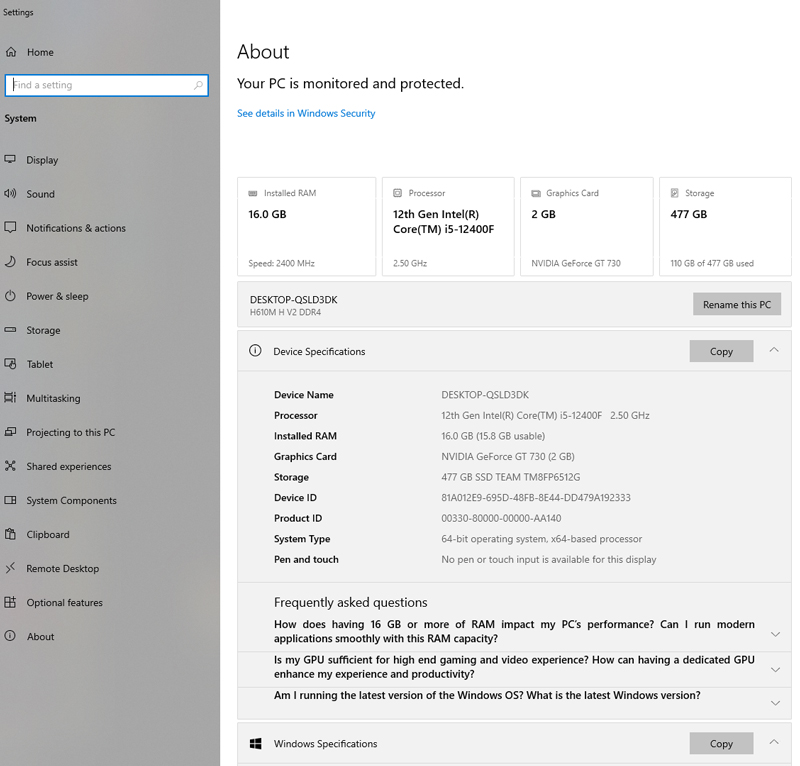
Sau khi thực hiện xong bạn sẽ biết hệ điều hành đang dùng, CPU, RAM
4. Sử dụng phần mềm chuyên dụng
Để có cái nhìn sâu hơn và chính xác hơn về từng linh kiện, các phần mềm chuyên dụng là lựa chọn tối ưu.
-
CPU-Z: Vẫn là công cụ hàng đầu để kiểm tra CPU (tên, công nghệ, số nhân), Mainboard (chipset), Memory (loại RAM như DDR5, LPDDR5, tốc độ), và Graphics (tên card đồ họa, loại VRAM).
-
GPU-Z: Chuyên sâu hơn về card đồ họa, cung cấp thông tin chi tiết về loại GPU (RTX 40-series), VRAM (GDDR6 hay GDDR6X), và các thông số kỹ thuật khác.
-
HWiNFO: Công cụ toàn diện nhất, cung cấp thông tin chi tiết đến từng cảm biến nhiệt độ, tốc độ quạt, và các thông số nhỏ nhất của mọi linh kiện trong máy.
Chi tiết cách dùng phần mềm CPU-z
Bạn cài nhanh phần mềm Cpu-z để kiểm tra chi tiết hơn nhưng cũng chỉ biết thêm đời chip, số khe Ram (để sau này nâng cấp lên), đời Ram, loại card màn hình…
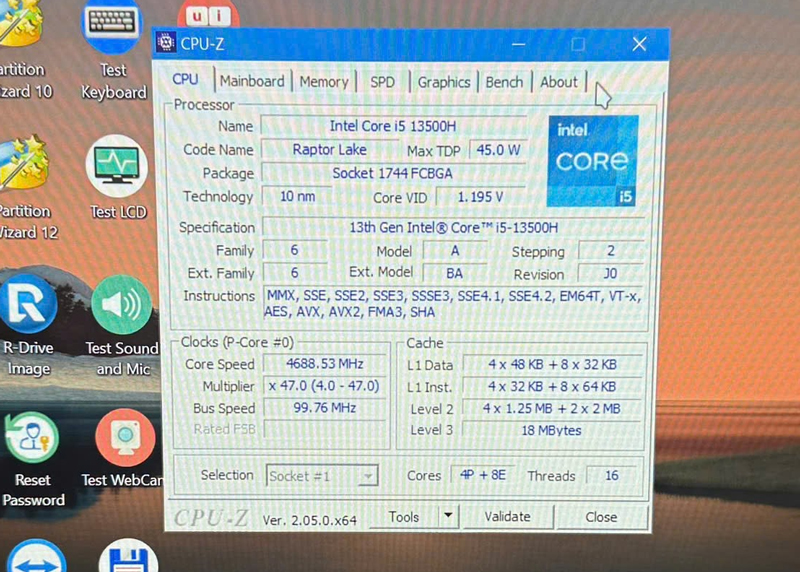
Khi kiểm tra bằng CPU-Z, các thông tin sẽ được hiển thị và liệt kê đầy đủ, chính xác bao gồm:
- CPU: bộ vi xử lý của máy tính, gồm tên, mã tên, công nghệ, số nhân và lõi...
- Caches: bộ nhớ đệm của CPU (cũng không cần quan tâm).
- Mainboard: thông tin về bo mạch chủ (cái này có vẻ rắc rối, không cần quan tâm lắm).
- Memory: chính là RAM của máy tính (biết loại Ram DDR3 hay DDR4).
- SPD: thông số cụ thể của từng thanh RAM trên máy tính (dung lượng được cấu thành bởi 1 hay nhiều thanh Ram).
- Graphics: thông tin về card màn hình (card onboard và card rời).
- Bench: kiểm tra khả năng "chịu đựng" của CPU khi chạy ở các chế độ khác nhau.
Lời kết:
Khi chọn mua laptop tại Ankhang, chúng tôi hiểu rằng việc kiểm tra cấu hình chi tiết là rất quan trọng. Mặc dù chúng tôi không cài đặt sẵn Windows cho các máy không có bản quyền, bạn vẫn hoàn toàn có thể xem các thông số cơ bản của máy ngay tại cửa hàng thông qua BIOS. Để có cái nhìn toàn diện hơn về sản phẩm, bạn có thể đối chiếu số serial trên trang chủ của nhà sản xuất hoặc tìm kiếm thêm thông tin trên Internet.
Thông tin thêm: Ankhang là thuơng hiệu chuyên cung cấp các dịch vụ bán lẻ máy tính bàn, laptop chính hãng của các thương hiệu lớn hàng đầu thế giới, cùng với đó là đa dạng phụ kiện chất lượng cao như: USB, Modem wifi, balo, loa laptop, các phần mềm bản quyền, tai nghe hay đế tản nhiệt để bạn có thể hoàn thiện trải nghiệm công nghệ của mình.
Thực hiện bởi: MHP và Kỹ thuật viên
An Khang Computer






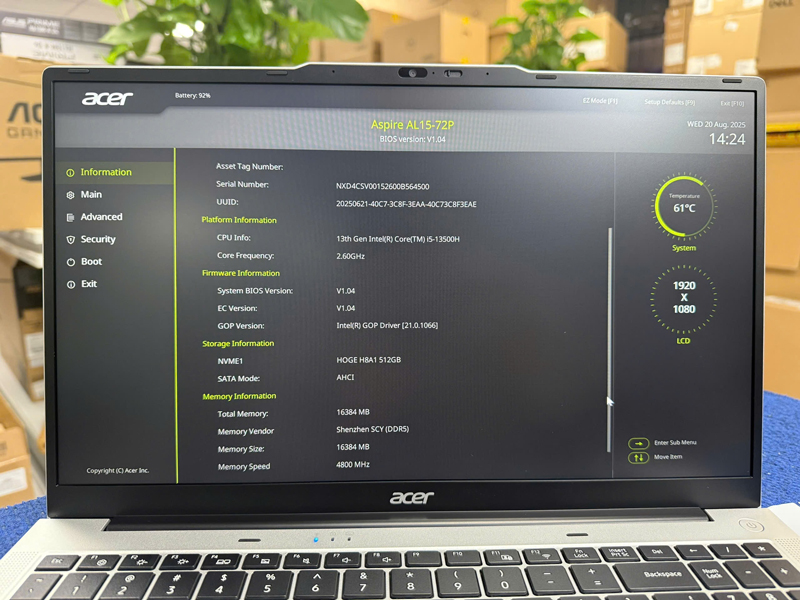
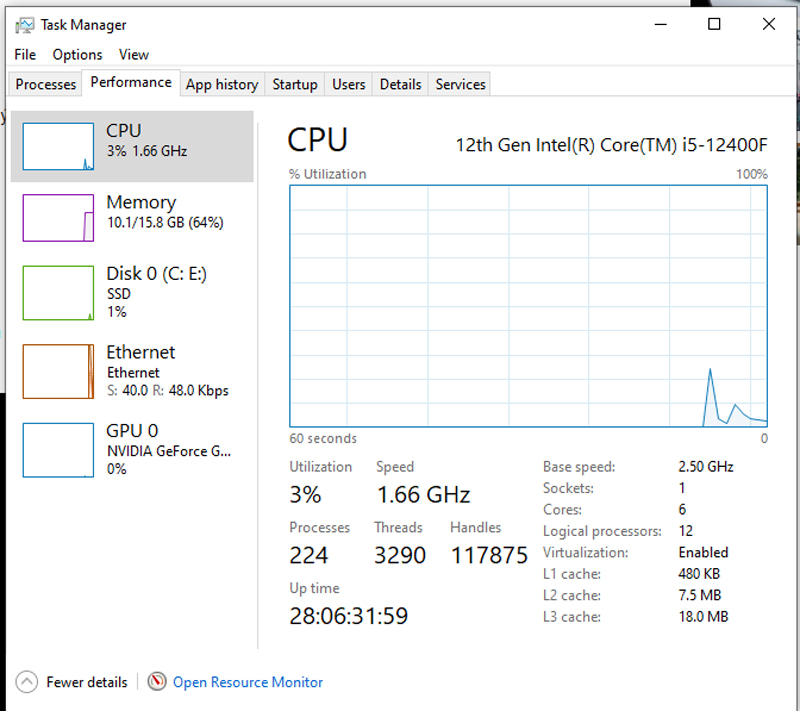
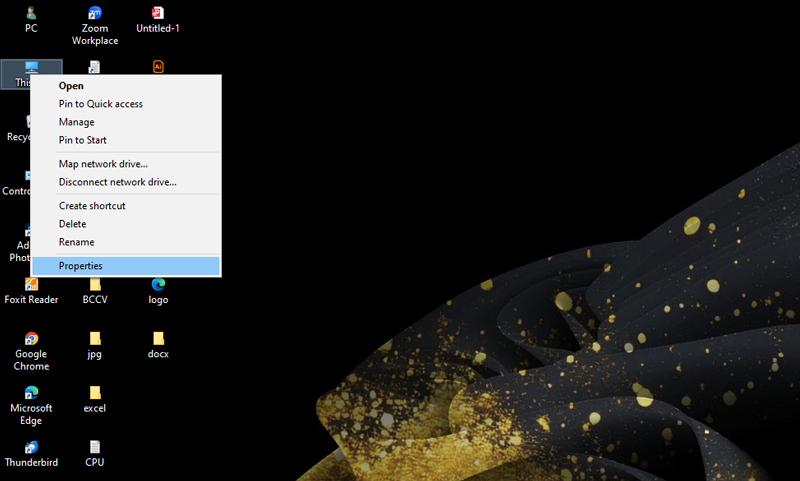
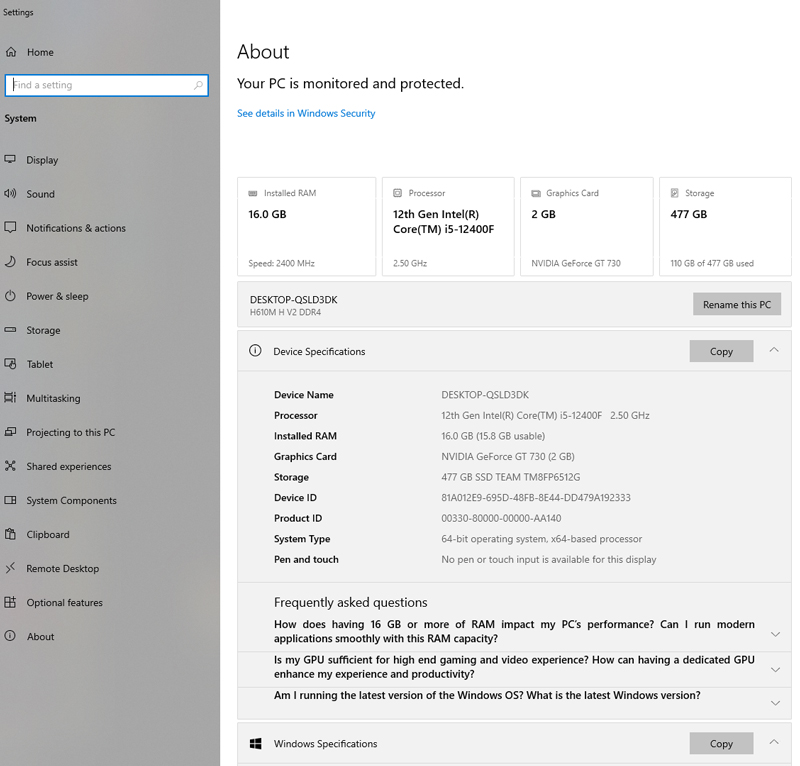
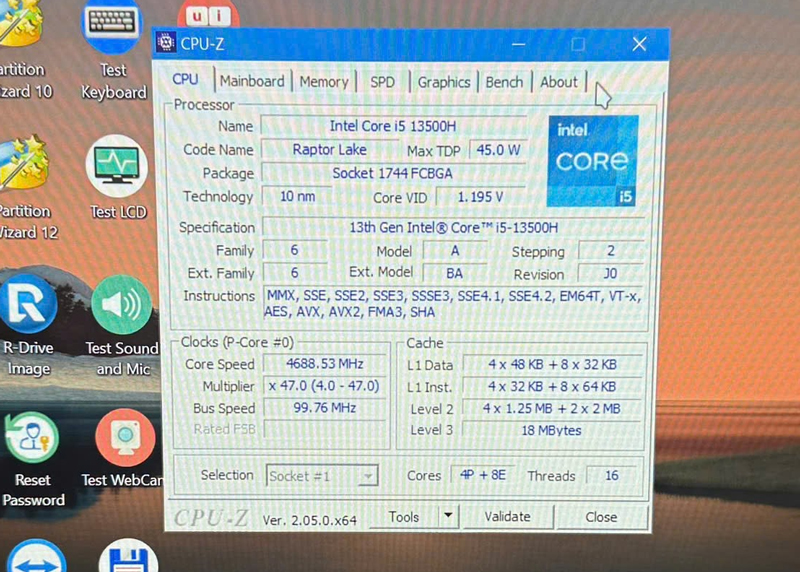
![[CTKM ASUS]: MUA LAPTOP GAMING ASUS TRANG BỊ BỘ VI XỬ LÝ INTEL® CORE™ – CHỌN 1 TRONG 3 TỰA GAME HOT](https://cdn.ankhang.vn/media/news/1441_banner_ctkm_asus_06112025.jpg)

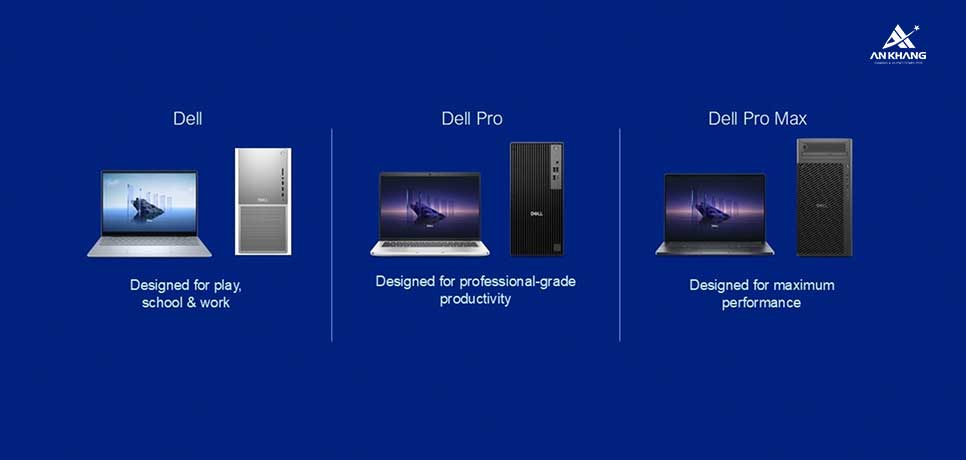



![[CTKM Logitech x An Khang]: Mua PC/ Laptop - Logitech tung deal](https://cdn.ankhang.vn/media/news/1440_logitech_ankhang_05112025.jpg)